Gutenberg Editor –2022ガイドを簡単に無効にする方法
公開: 2022-04-12Gutenbergは、Classicエディターの優れた代替手段である有名なブロックエディターです。 ブロガー、コンテンツライター、またはWordPressで素晴らしい体験をしたいユーザーとしての作業を容易にする多くの有益な機能があります。 このブロックエディタにある、予想されるブロックと必要なブロックのほとんどすべて。 また、ブロックタイプをクリックするだけで、見積もり、コード、ショートコード、詩などの結果をすばやく取得できます。投稿や記事を非常にすばやく簡単に管理するための有益なツールですが、一部のユーザーにとっては難しい場合があります。調整。 したがって、この場合、彼らはGutenbergではなくClassicEditorを好みます。 このトピックは非常に興味深く、役立つため、この記事では、GutenbergEditorを簡単に無効にする方法について説明することにしました。
WordPress Gutenbergブロックエディターとは何ですか?
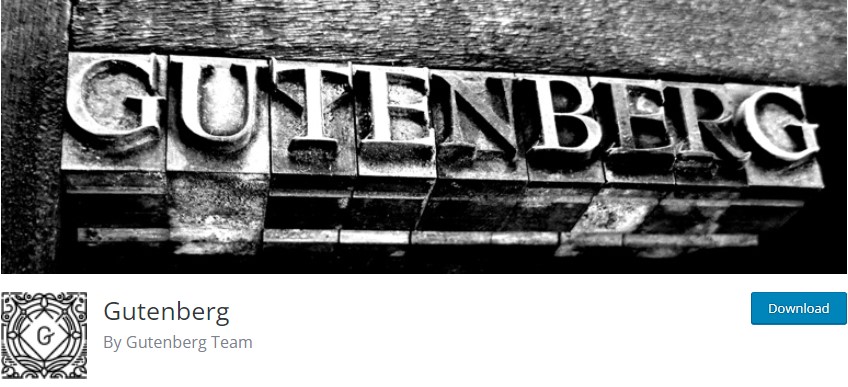
基本的には、数回クリックするだけでWordPressブロックを編集する簡単な方法です。 Gutenbergには、WPリポジトリに300,000を超えるアクティブなインストールがあります。 WPでの書き込みプロセスを最新化することが予測されています。 また、コンテンツの作成中にドラッグアンドドロップ機能を利用できるページビルダーとしても機能します。 それはより柔軟性があり、多くの機能が満載です。 ブロックエディタを使用すると、コンテンツの特定の部分で目的のデザインを自動的に取得できます。
ただし、一部のユーザーはブロックエディターをあまり好きではありません。 その利点に加えて、いくつかの欠点もあります。 この時点で、GutenbergBlockEditorの短所と長所に関する知識を得ることができます。
長所
- さまざまな種類のブロック–ブロックエディタを使用すると、コンテンツのすべての部分がブロックになります。 すべての新しい段落は、利用できるさまざまな機能を備えた個別のブロックです。 個別のブロックとして、それぞれに固有のスタイルまたはデザインを選択することにより、個別にカスタマイズできます。
- TinyMCEエディターが利用可能– Gutenbergを使用している間も、TinyMCEエディターを保持して、ブロックエディターの「クラシック」機能で見つけることができます。
- 古い投稿とページはリファクタリングされます
- 開発者に優しい–したがって、プラグインの開発者は目的のブロックを簡単に構築できます
- あなたはブロックを検索することができます
- ドラッグアンドドロップ機能–エディターのドラッグアンドドロップ機能により、必要に応じてブロックを簡単に移動および置換できます。
- フルスクリーンモード–フルスクリーンモードで書き込むことができます
- 利用可能な情報ボックス–ここでは、単語数、見出しの数、小見出し、段落、およびブロックを表示できます
短所
- わかりにくい新しいUI
- すでにインストールされているプラグインやテーマと競合する可能性があります
- フロントエンドからコンテンツを編集することはできません
- 一部のキーワードショートカットは実際のものではありません
なぜGutenbergEditorを無効にしたいのですか?
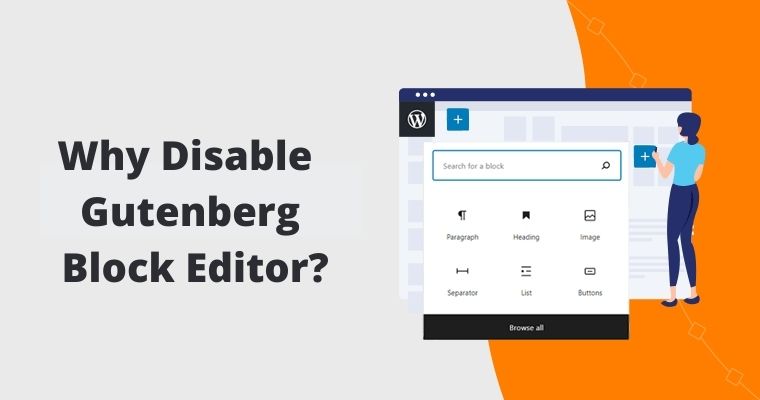
コンテンツを書いているときに間違いなく効果的な多くの機能がありますが、一部のユーザーは依然としてWordPressClassicEditorを好みます。 にはいくつかの理由があります。 主な理由の1つは、クラシックエディタの使用が簡単なことです。 また、一部のプラグインはブロックエディタと互換性がありません。 また、WPWebサイトで使用しているページビルダーではサポートできません。
また、このツールを使用したくない場合は、簡単に無効にして別のツールを使用できます。 この時点で、いくつかの異なる方法を紹介します。
1.クラシックエディタでGutenbergを無効にします
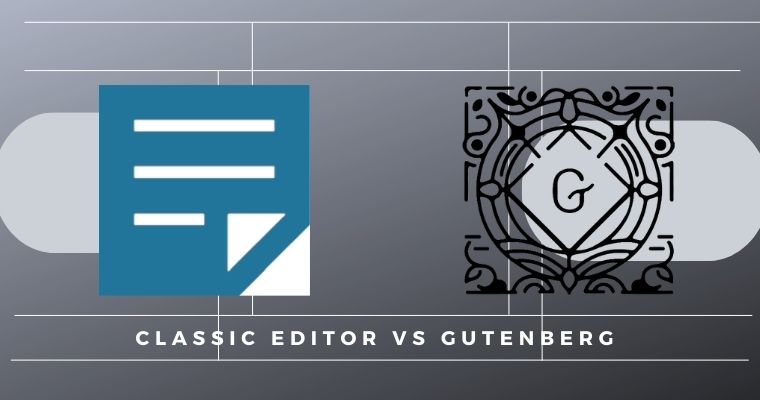
したがって、この場合、クラシックエディタをインストールしてGutenbergブロックエディタを無効にします。 後者は新しいプラグインではありません。 以前に使用したカスタムWordPressエディターを復元するだけです。 クラシックエディタはWP寄稿者によって開発され、WPコアチームによって承認されています。 WordPressリポジトリで500万以上のアクティブなインストールと1019の5つ星を獲得しています。
したがって、これはGutenbergを無効にする最初の最速の方法です。 wordpress.orgからインストールするか、管理者のダッシュボードの「プラグイン」ディレクトリからインストールできます。
WordPress Classic Editorにより、次のことが可能になります。
- すべてのユーザーのデフォルトエディタを選択
- コンテンツを入力するときに、必要なエディターを決定してもらいます
- ユーザーがデフォルトのエディターを選択できるようにする
- 最後に使用したエディターで各投稿を開き、編集プロセス中の一貫性を維持します。
そのため、デフォルトでGutenbergの機能を非表示にします。
2.プラグインでGutenbergを無効にする
または、クラシックエディタを使用したくない場合は、他のプラグインをアクティブにして、Gutenbergを簡単に無効にすることができます。 幸いなことに、WordPressリポジトリにはそうするための多くの無料オプションがあります。 それらのいくつかを次に示します。
1.CodePopularでGutenbergを無効にする

これは、WordPressリポジトリに1000以上のアクティブなインストールがあり、5つ星を獲得しているリストの最初のプラグインです。
このプラグインをアクティブにすると、Gutenberg Block Editorを完全に無効にし、ClassicEditorを自動的に有効にすることができます。 このプラグインの重要な機能の1つは、使用可能なテーマに影響を与えないことです。 サイズが小さく、ウェブサイトのパフォーマンスを損なうことはありません。
2.Gutenbergなし-GutenbergブロックエディターとFSEグローバルスタイルを無効にします
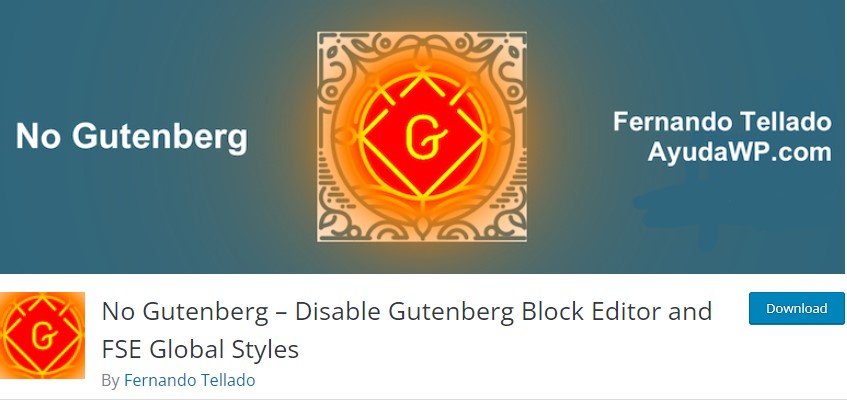
NoGutenbergプラグインはFernandoTelladoによって開発されました。 10000以上のアクティブなインストールと13の5つ星があります。
WordPress5xはGutenbergBlockEditorを提供しましたが、WP 5.9はFSE(フルサイト編集)のグローバルスタイルを実装しました。 これは、ページにたくさんの新しいインラインスタイルをロードすることを検討しました。 それでも、一部のユーザーはブロックエディターの使用を拒否するため、NoGutenbergプラグインが非常に役立ちます。 それはあなたを可能にします:
- ブロックエディタとFSEを完全に無効にする
- デフォルトでクラシックエディタを表示します
このプラグインで一生懸命働く必要はありません。 代わりに、それをアクティブにする必要があります。 ただし、プラグインにはWordPress 4.9以降のバージョンと、アクティブ化されたGutenbergブロックエディターを備えた少なくともPHP5.6が必要であることを考慮に入れる必要があります。

3.コードでWordPressを無効にする
上記の2つのオプションが十分に便利でない場合は、テーマのfunction.phpファイルにコードを追加することで手動で行うことができます。 使用するコードは次のとおりです。
add_filter('use_block_editor_for_post', '__return_false', 10);このアクションを実行している間、あなたは非常に注意を払う必要があります。 何かが間違っている場合、それは確かにあなたのサイトに影響を与えます。
ただし、コードピースを手動で追加したくない場合、または単にその方法がわからない場合は、きっと気に入る別のオプションがあります。
あなたの代わりにスニペットを追加するプラグインをインストールしてアクティブ化することができます。
コードスニペット
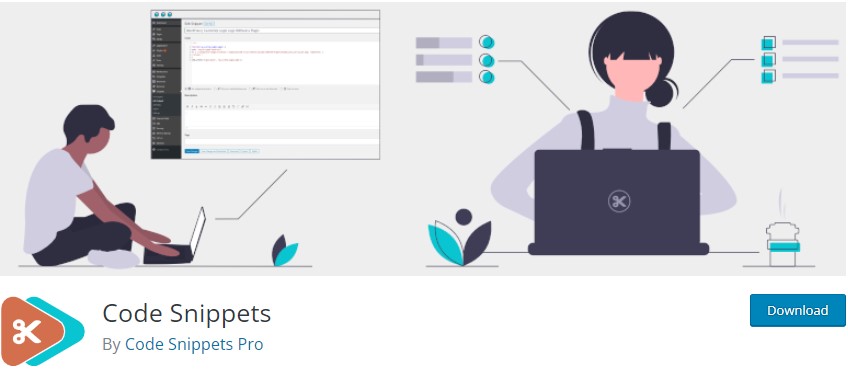
つまり、WordPressリポジトリに600000を超えるアクティブなインストールと321の5つ星があるCodeSnippetsプラグインがあります。 プラグインを使用すると、テーマのfunctions.phpファイルにカスタムコードスニペットを追加せずに、Webサイトにコードスニペットを追加できます。
スニペットとは何かを知りたい場合は、WPWebサイトの機能を拡張することを目的とした小さなPHPコードです。 また、プラグインのようなスニペットをアクティブ化および非アクティブ化して、プロセスを予想よりもさらに簡単にすることができます。
概要
以下に示すいくつかの理由でGutenbergBlockEditorを無効にする場合は、上記のすべての方法を強くお勧めします。
- エディターは日常の作業プロセスにとって難しいと感じています
- あなたがあなたのウェブサイトで必然的に使用するサードパーティのプラグインはGutenbergと互換性がありません
- 現在のページビルダーはブロックエディターをサポートしていません
- クラシックエディタとその機能が望ましいか、
おそらく、ここで注意しない他の理由があるかもしれません。 ただし、これらの無効化方法は間違いなく使用できます。
カテゴリに応じて必要なトピックを見つける
WPGlobは、WordPressの初心者、専門家、そして単にそれに興味のある人のための記事とガイドを提供するプラットフォームです。 目的のトピックを検索するときに選択できるカテゴリは次のとおりです。
初心者向けガイド:WPの世界で最初のステップを実行するWordPressの初心者の場合、このセクションの記事は非常に役立ちます。 ここでは、WordPressの使用方法を学び、最高のプラグインとその機能のいくつかを発見します。
プラグインのレビュー:このセクションでは、深くレビューされたすべての最高のプラグインに会います。 わかりやすい方法で提示された機能に加えて、使用方法、有料版の価格などを簡単に見つけることができます。
トップリスト:ここでは、特定のトピックの周りにリストされている最高のプラグインを簡単に見つけることができます。 たとえば、比較した最高のSEOプラグイン、上位の配送および配送プラグインなどに出会う可能性があります。
休日:ここでは、正月、ブラックフライデーなど、さまざまな休日に対応するWP製品開発会社のお得な情報を見つけることができます。
プラグインマーケティング:このセクションの記事は、WordPress製品を非常に迅速かつ効果的に提示、後押し、販売するのに間違いなく役立ちます。 ここでは、WPリポジトリの適切な説明を作成する方法、製品のアクティブなインストールを増やす方法などを学習します。
この記事が気に入ったら、FacebookやTwitterで私たちを見つけることを躊躇しないでください。 興味深いWPチュートリアルについては、YouTubeチャンネルに登録してください。
